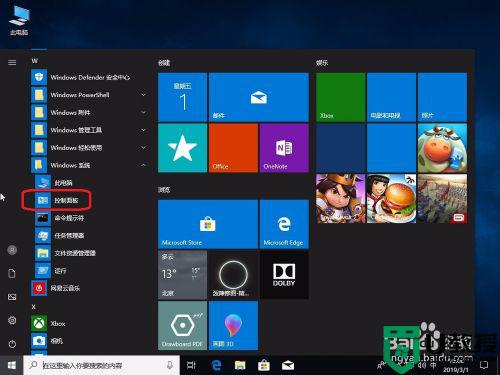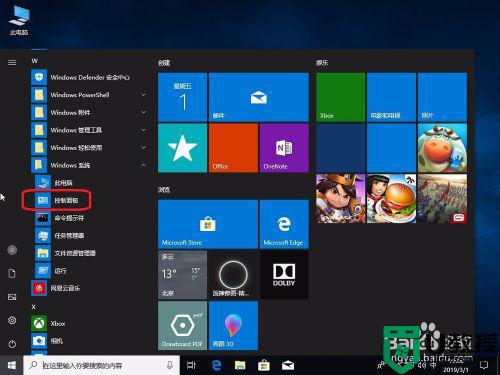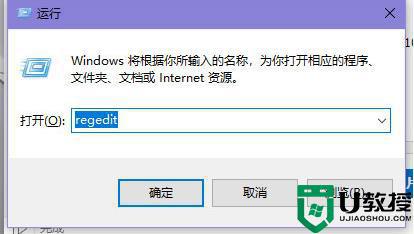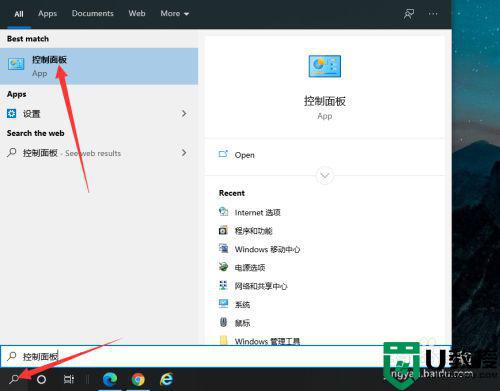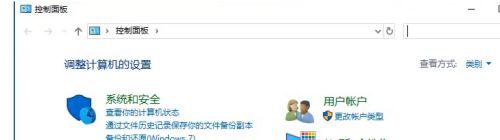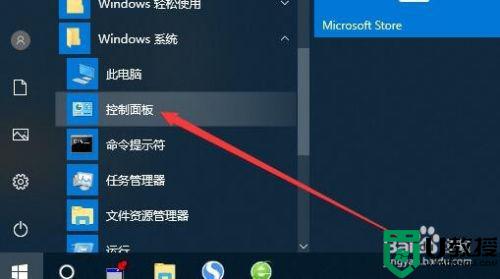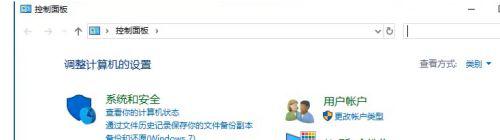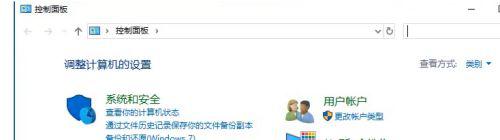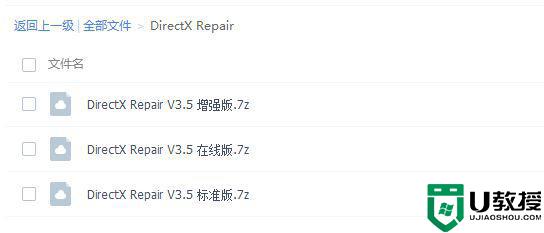win10怎么关闭硬件加速
时间:2022-06-03作者:yun
硬件加速虽然能够一定程度上提高电脑性能,但是也有可能会导致页面画质下降的情况,所以有些win10系统用户想要关闭硬件加速,不知道要怎么关闭,针对这个问题,本文给大家讲解一下win10关闭硬件加速的详细方法吧。
推荐:win10纯净版64位免激活下载
解决方法:
1.打开“控制面板”。
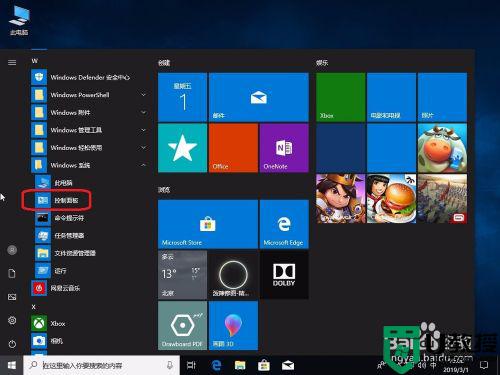 2.点击“网络和Internet”。
2.点击“网络和Internet”。
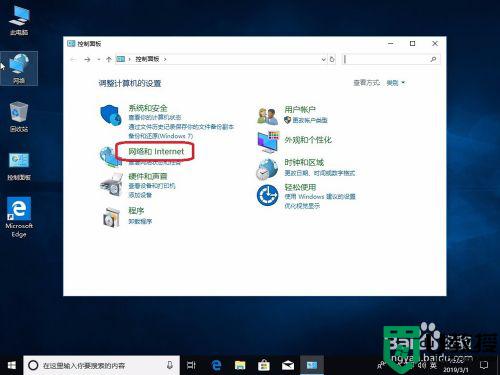 3.点击“Internet选项”。
3.点击“Internet选项”。
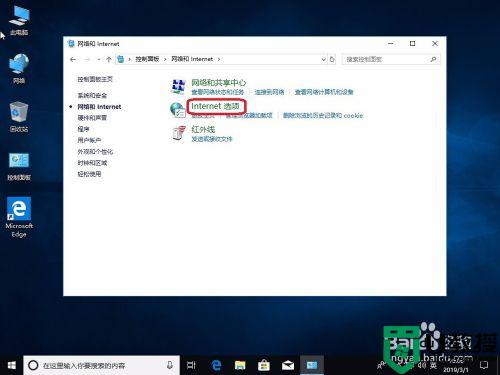 4.选择“高级”标签栏。
4.选择“高级”标签栏。
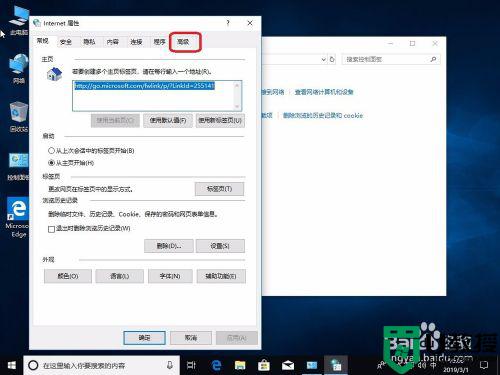 5.勾选上“使用软件呈现而不使用GPU呈现”。
5.勾选上“使用软件呈现而不使用GPU呈现”。
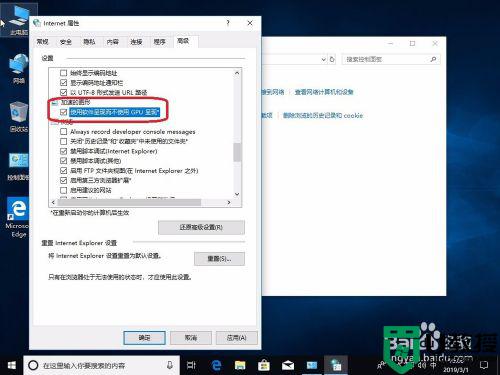 6.点击“应用”-“确定”。
6.点击“应用”-“确定”。
这样,硬件加速就关闭了。
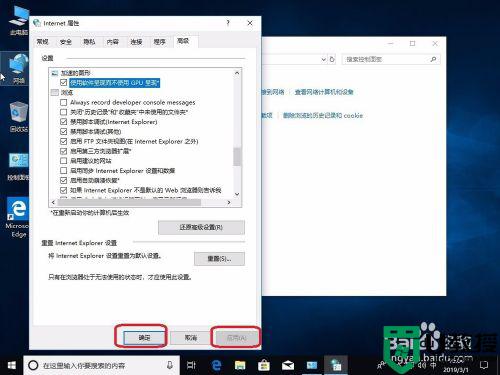
以上就是win10怎么关闭硬件加速的全部内容,如果有遇到这种情况,那么你就可以根据小编的操作来进行解决,非常的简单快速,一步到位。